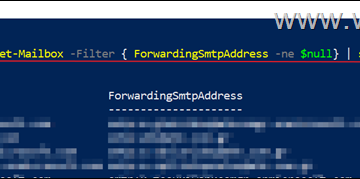Bài viết này mô tả các bước người ta có thể thực hiện để bật hoặc tắt tự động lưu ảnh chụp màn hình bằng Snipping Tools trong Windows 11.
Bắt đầu với phiên bản mới nhất của Snipping Tools, bạn bây giờ có thể bật hoặc tắt tự động lưu ảnh chụp màn hình. Ngoài việc được sao chép vào khay nhớ tạm, giờ đây chúng sẽ được tự động lưu ở định dạng PNG trong thư mục Ảnh chụp màn hình bên dưới Ảnh trong thư mục chính của bạn.
Tính năng này được bật theo mặc định. Nếu không muốn tự động lưu ảnh chụp màn hình, bạn có thể chỉ cần tắt tính năng này và các bước bên dưới sẽ hướng dẫn bạn cách thực hiện điều đó.
Cách tắt hoặc bật tính năng tự động lưu ảnh chụp màn hình bằng Snipping Tool trong Windows
Như đã mô tả ở trên, bắt đầu với phiên bản mới nhất của Snipping Tools, giờ đây bạn có thể bật hoặc tắt tính năng lưu ảnh chụp màn hình tự động.
Tính năng này được bật theo mặc định, nhưng có thể dễ dàng bị tắt trong trang cài đặt của ứng dụng.
Dưới đây là cách thực hiện điều đó.
Vì Snipping Tool không phải là một ứng dụng Win32 gốc mà là một ứng dụng Store nhận các bản cập nhật riêng biệt với hệ điều hành, bạn không thể thay đổi cài đặt của nó bằng chính sách nhóm của Windows Registry.
Để tắt hoặc bật, hãy mở ứng dụng Snipping Tool . Bạn có thể làm điều đó từ menu Bắt đầu và tìm kiếm Công cụ cắt.
Trong B ước tính , hãy chọn ứng dụng Công cụ cắt để khởi chạy.
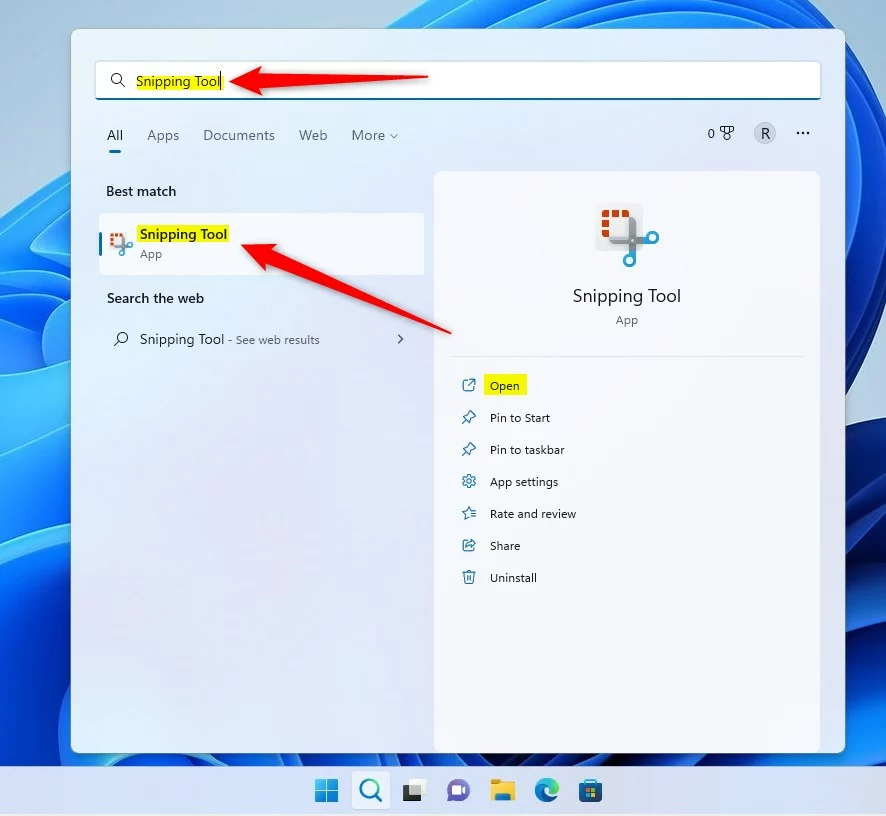
Khi ứng dụng mở ra, hãy nhấp vào ba dấu chấm ngang (hình elip) trên trình đơn và chọn Cài đặt .
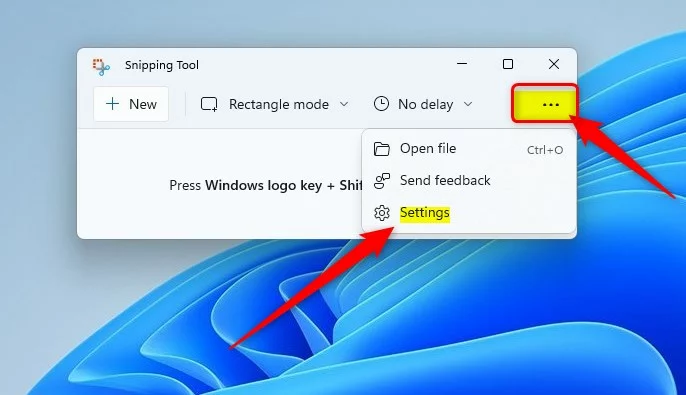
Trên Cài đặt , tìm tùy chọn Tự động lưu ảnh chụp màn hình , sau đó chuyển nút chuyển sang Bật hoặc Tắt để bật hoặc tắt tùy chọn bạn muốn.
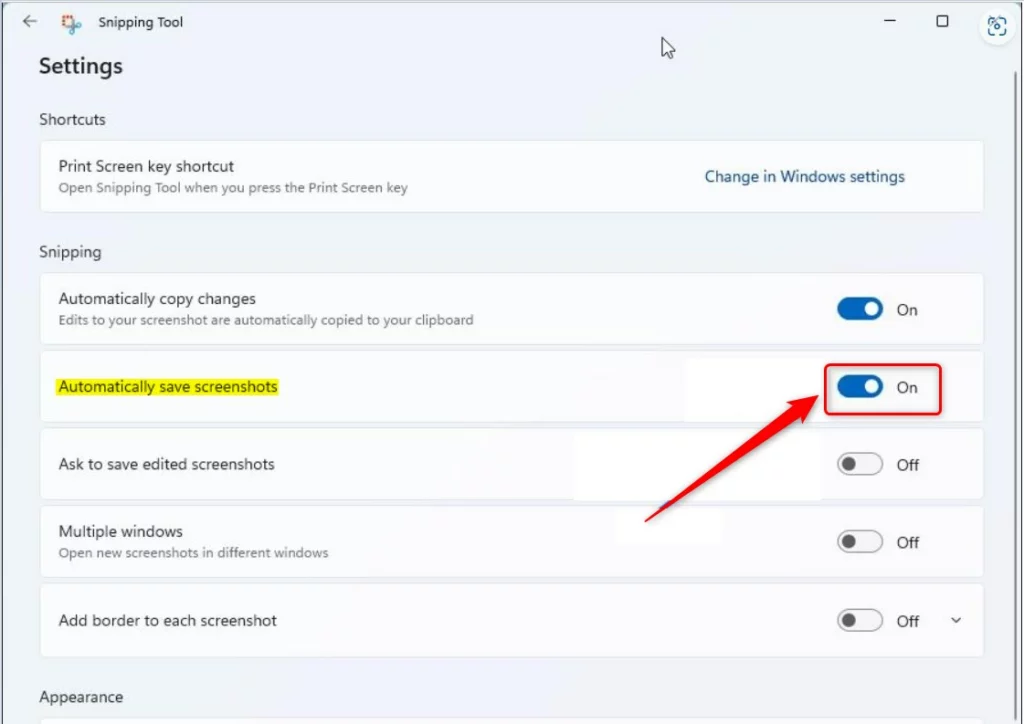
Thoát và các thay đổi của bạn sẽ được áp dụng ngay lập tức.
Điều đó nên làm!
Kết luận :
Bài đăng này đã hướng dẫn bạn cách bật hoặc tắt Công cụ Snipping tự động lưu ảnh chụp nhanh trong Windows 11. Nếu bạn tìm thấy bất kỳ lỗi nào ở trên hoặc có điều gì đó cần thêm, vui lòng sử dụng biểu mẫu nhận xét bên dưới.